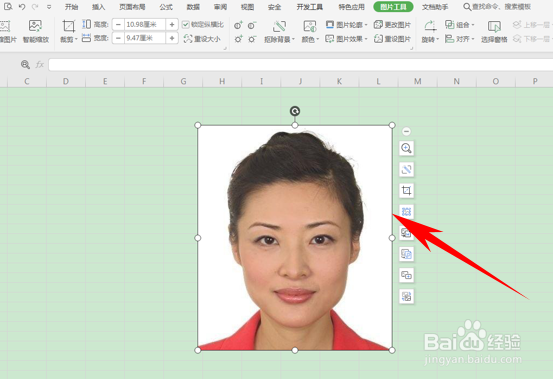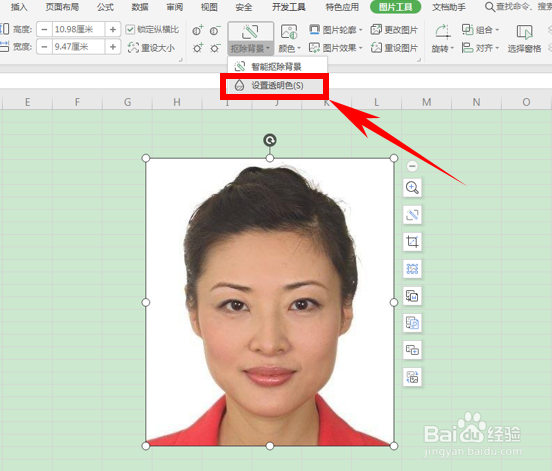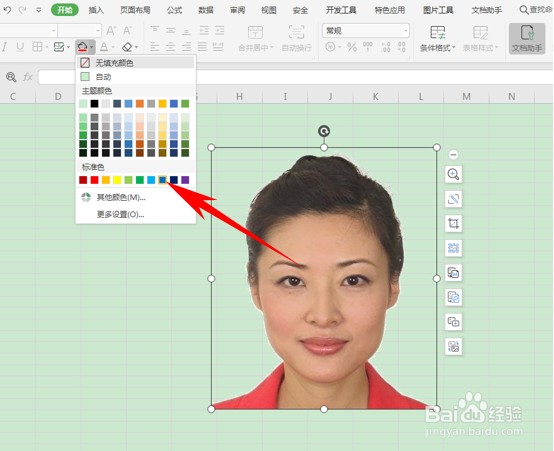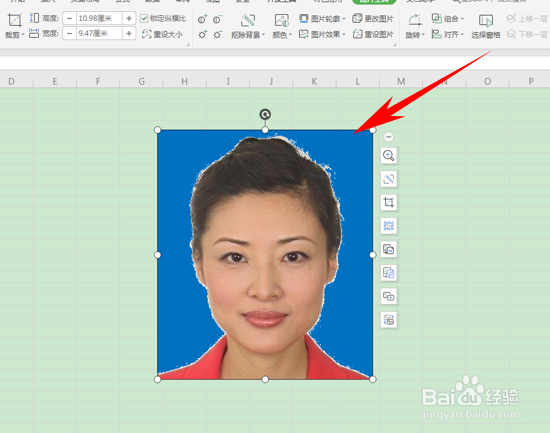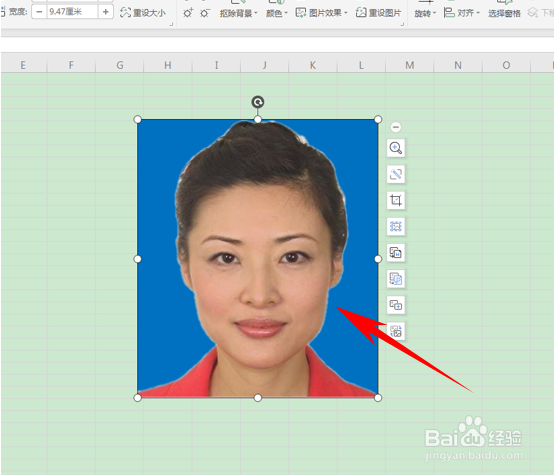Excel更改证件照背景底色
1、在表格当中,插入本地图片。
2、单击照片,在工具栏中选择【图片工具】下的【抠图背景】,在下拉菜单下选择【设置透明色】选项。
3、单击后,鼠标会变为一个小取色笔的形状,单击证件照片的背景白色,一键将背景设为透明。
4、单击工具栏【开始】,选择填充图标,在下拉菜单中选择一个背景色。
5、当单击蓝色,照片的背景就变为蓝色,但还是有些不完美,有白边显示。
6、像这种情况,可以单击工具栏【图片工具】,选择【抠除背景】,在下拉菜单当中选择【智能抠除背景】。
7、弹出抠除背景的编辑页面,单击白色背景,拉动右下角的调整按钮,完善照片,完成后单击确定符号。
8、看到白色底色就更改为蓝色底色的证件照。
声明:本网站引用、摘录或转载内容仅供网站访问者交流或参考,不代表本站立场,如存在版权或非法内容,请联系站长删除,联系邮箱:site.kefu@qq.com。
阅读量:26
阅读量:68
阅读量:60
阅读量:56
阅读量:36